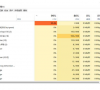Win11任务管理器无法结束进程怎么办?
我们在运行电脑程序的时候会直接的将不需要的软件进行关闭,就在近期不少的用户们表示务管理器无法结束进程,那么Win11任务管理器无法结束进程怎么办?下面就让本站来为用户们来仔细的介绍一下Win11任务管理器无法结束进程问题解析吧。

更新日期:2023-04-18
来源:纯净之家
任务管理器是对于用户们来说是一个十分重要的功能,但是win11任务管理器崩溃了是用户们经常遇到的事情,那么这要怎么办?首先用户们打开控制面板然后找到时钟和区域来进行设置就可以了,接下来就让本站来为用户们来仔细的介绍一下win11任务管理器打不开怎么办问题解析吧。
win11任务管理器打不开怎么办问题解析
1、因为我们无法使用任务栏,所以只能通过快捷键的方式打开任务管理器。
2、在任务管理器中依次打开“文件”—“运行新任务”。

3、使用键盘键入“control”再按下键盘“Enter”可以打开控制面板。
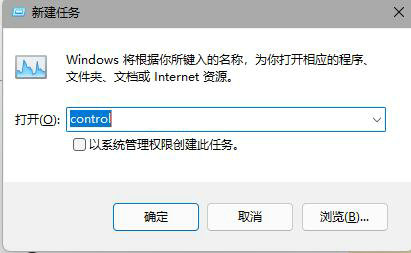
4、进入控制面板后点击“时钟和区域”进入。
5、打开如图所示的界面,进入“更改日期和时间”。
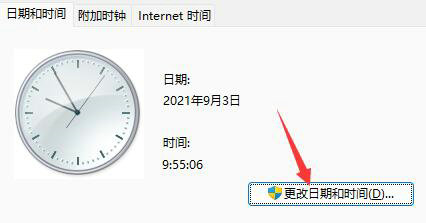
6、在如下界面中,我们可以通过点击数字将时间更改为9月4日。
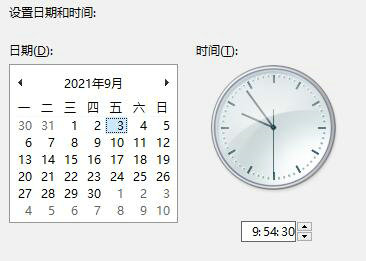
7、更改完成后,我们再进入“internet时间”,勾选“与internet时间服务器同步”。
8、再把下方服务器改为“ntp.ntsc.ac.cn”(中国科学院国家授时中心),并点一下“立即更新”。
9、设置完成后确定保存,如果还没有解决就重启一下系统就可以了。
Win11任务管理器无法结束进程怎么办?
我们在运行电脑程序的时候会直接的将不需要的软件进行关闭,就在近期不少的用户们表示务管理器无法结束进程,那么Win11任务管理器无法结束进程怎么办?下面就让本站来为用户们来仔细的介绍一下Win11任务管理器无法结束进程问题解析吧。

Win11任务管理器无响应怎么办?Win11任务管理器无响应解决方法
Win11任务管理器无响应怎么办?最近有用户询问这个问题,升级到Win11系统之后,发现任务管理器无响应用不了了,这是怎么回事呢?有没有方法可以处理呢?针对这一问题,本篇带来了详细的解决方法,操作简单,分享给大家。

Win11黑屏任务管理器打不开怎么解决?
Win11黑屏任务管理器打不开怎么解决?最近有用户询问这个问题,电脑长时间使用,难免会遇到各种故障问题,其中黑屏是很常见的现象,遇到黑屏且调不出任务管理器的情况,应该怎么处理呢?针对这一问题,本篇带来了详细的解决方法,分享给大家。

Win11无法调出任务管理器怎么办?Win11任务管理器打不开解决方法
Win11无法调出任务管理器怎么办?最近有用户询问这个问题,任务管理器可以帮助我们解决一些软件卡死、无法结束进程等问题,遇到任务管理器打不开的情况怎么处理呢?就此,本篇带来了详细的解决方法,操作简单,分享给大家,希望对你有帮助。